写真から透かしを削除する最良の方法
透かしを含む素晴らしい写真をデバイスに持っていますか? 透かしに関する悲しいニュースは、画像の品質と内容が損なわれることです。 場合によっては、写真の重要な部分がブロックされます。 そのため、多くの人が画像からこれらの厄介な透かしを削除する方法を探しています. 画像に含まれる透かしの種類に関係なく、非常に気を散らし、不適切であることは否定できません。 幸いなことに、私たちはあなたができる解決策を見つけました。 画像の透かしを削除できることをご存知ですか? はい、あなたはそれを正しく読みました! したがって、このブログ投稿では、いくつかの最良の方法を紹介します 写真から透かしを削除する方法 簡単に。
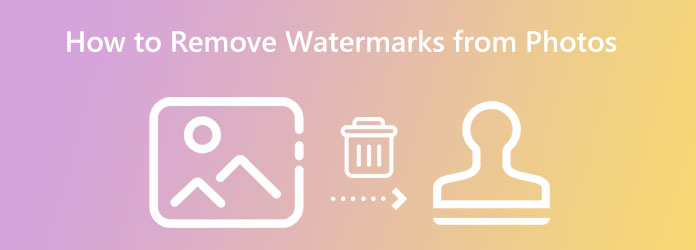
パート1.オンラインの写真から透かしを削除する方法
多くの写真編集アプリケーションをダウンロードできますが、オンライン アプリケーションの方が便利であることは否定できません。 このセクションでは、最も優れたオンライン写真透かしリムーバーを使用して、画像から透かしを削除する方法を紹介します。
1.Tipard Watermark Remover Free Onlineで画像から透かしを削除する
Tipard透かしリムーバー無料オンライン 画像から透かしを削除するツールです。 このオンライン アプリケーションは、写真から透かしを削除する複数の方法を提供します。 他のアプリケーションを使用すると、画像の透かし領域を選択するのが難しい場合があります。 しかし、Tipard Watermark Remover を使用すると、XNUMX つの方法で写真から透かしを消去できます。 多角形、なげなわ、ブラシ。 それに加えて、品質を損なうことなく透かしを削除できます。 また、このアプリケーションには、透かしを削除した後に画像をトリミングできるトリミング機能があります。
さらに、Google、Firefox、Safari など、既知のすべての Web ブラウザーでアクセスできます。 また、オンラインで見つけることができる最も標準的な画像形式もサポートしています。 また、データは安全で無料で使用できるため、データの安全性について心配する必要はありません。
ステップ 1 まず、ブラウザを開き、検索ボックスで Tipard Watermark Remover Free Online を検索します。 このリンクをクリックすると、すぐにソフトウェアのメイン ページに移動できます。
ステップ 2 次に、メイン インターフェイスで、 写真を選択 ボタン。 透かしを削除する画像を見つける場所にコンピューターのフォルダーが表示されます。 Open それをアップロードする。
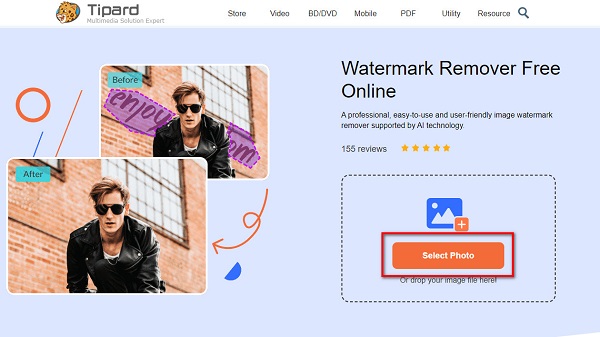
ステップ 3 次に、画像の透かしを選択するために使用する削除ツールを選択します。 から選択できます 多角形、なげなわ、 & ブラシ. しかし今回は、多角形ツールを使用して透かしを削除します。
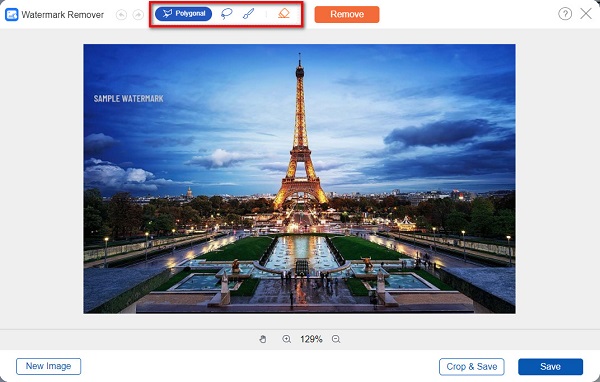
ステップ 4 その後、多角形ツールを使用して画像の透かしをトレースします。 透かし全体が覆われたら、 削除します ボタンをクリックして透かしを消去します。 次に、Tipard に作業を処理させます。
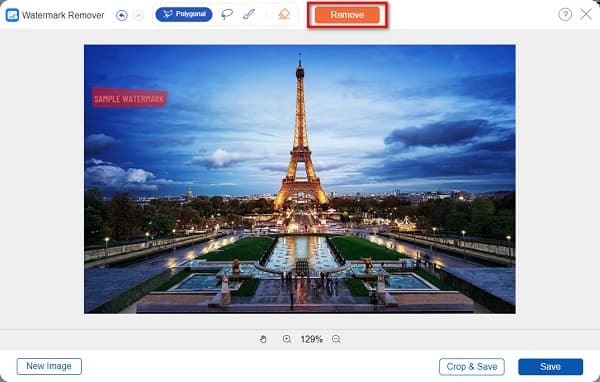
ステップ 5 結果でわかるように、透かしが削除されます。 今、チェックを入れます Save ボタンをクリックして、出力をデバイスにダウンロードします。
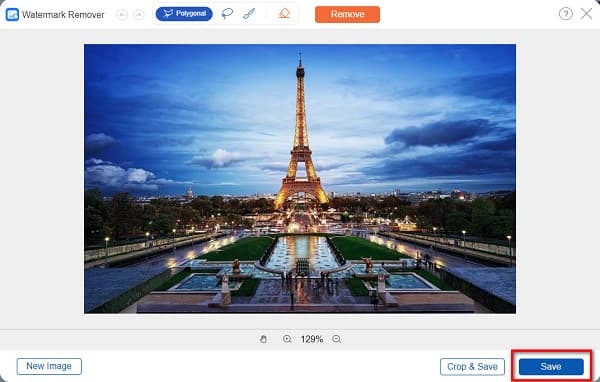
ほら、簡単でしょ? Tipard Watermark Remover Free Online を使用すると、写真の透かしを簡単に削除できます。
2. Fotor を使用して画像の透かしを削除する
使用できる別のオンライン写真透かし除去ツールは Fotor です。 Fotor は、最も有名なオンライン透かし除去ツールの XNUMX つです。 このアプリケーションは、ブラウザからアクセスできるため、デバイスに何もダウンロードしなくても使用できます。 さらに、アカウントにサインインする必要はありません。 Fotor を使用すると、透かし領域をカバーするようにブラシのサイズを簡単に調整できます。 また、安全に使用でき、無料でアクセスできます。 ただし、Fotor の主な欠点は、上記のアプリケーションとは異なり、アプリの使用中に気を散らす可能性のある多くの広告が含まれていることです。
ステップ 1 まず、ブラウザを開いて Fotor にアクセスする必要があります。 次に、 今すぐ写真から透かしを削除 ボタンをクリックして画像をインポートします。
ステップ 2 次のインターフェイスで、 ブラシサイズ あなたの好みに応じて。 を使用して透かしを選択した後、 ブラシ ツールを使用して、次のステップに進みます。
ステップ 3 削除を開始します ボタンをクリックして透かしを即座に削除してから、 ダウンロード
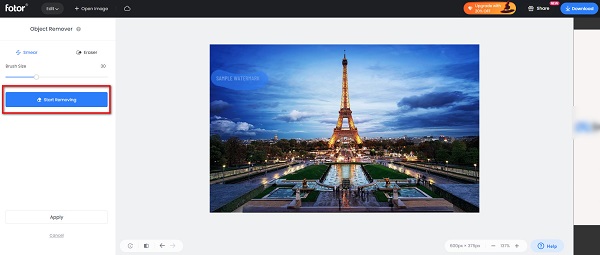
パート 2. コンピューターのオフライン写真から透かしを削除する
ただし、透かしを削除するためにオフラインまたはダウンロード可能なアプリケーションを使用したい場合は、アプリケーションがあります. PC にダウンロードできるオフラインの写真透かし除去ツールは多数あります。 しかし、私たちはあなたに紹介するために、最高で強く推奨されるアプリケーションを選びました。
Apowersoft透かしリムーバー ビデオと画像の両方の透かしリムーバーです。 透かしを削除したり、画像に追加したりできます。 また、使いやすいインターフェースを備えているため、初心者でも使いやすいアプリケーションです。 さらに、このアプリケーションでは、画像から透かしを削除する方法を XNUMX つの方法から選択できます。 AI透かし除去プロセスまたは通常の透かし除去ツールを使用できます。
さらに、ブラシ ツールを使用して、厄介な透かしを画像から削除することもできます。 そして、あなたのデバイスにダウンロードできるかどうか疑問に思っているなら、答えはイエスです. Windows や macOS など、ほぼすべてのオペレーティング システムで使用できるためです。 ただし、他の機能を使用するには、アプリを購入する必要があります。
Apowersoft透かし除去ツールを使って写真から透かしを取り除く方法
ステップ 1 開始するには、 Apowersoft透かしリムーバー あなたのデバイス上のアプリケーション。 アプリケーションをダウンロードしてインストールしたら、デバイスで起動します。
ステップ 2 次に、透かしを削除する方法を選択し、写真の透かしを選択します。
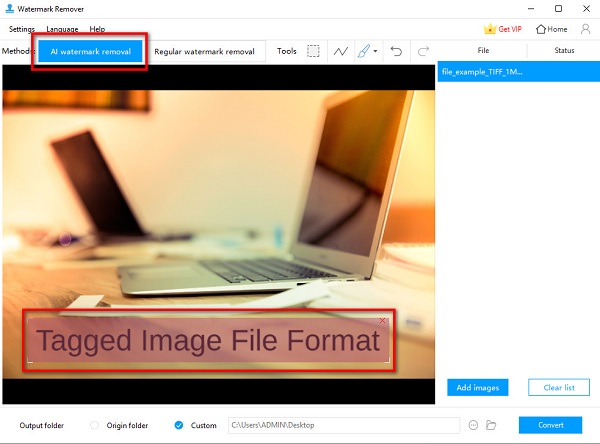
ステップ 3 画像のすべての透かしを隠した後、画像から透かしを取り除く準備ができている場合は、 変換 インターフェイスの右下隅にあるボタン。
パート3。 iPhoneの写真から透かしを取り除く方法
iPhoneは、今日多くの人が最も使用しているデバイスのXNUMXつです。 しかし、写真アプリに透かし入りの画像が保存されている場合、それは問題です。 写真に透かしが含まれている場合、インターネット上で画像を共有することはできません。 しかし、幸運なことに、このパートでは、iPhone の写真から透かしを取り除く方法の手順を紹介します。
iPhone に最適な写真透かし除去ツールを探している場合は、Remove Object が最適なツールです。 このアプリケーションを使用すると、写真から透かしを簡単に削除できます。 線、消しゴム、なげなわを使用して、画像から透かしを消去できます。 さらに、透かしを編集または削除する XNUMX つ以上の画像を選択できます。 また、ズーム機能を使用すると、画像の透かしを簡単に削除できます。 さらに、写真から透かしを削除するだけではありません。 また、画像からオブジェクトや不要なものを削除することもできます。 オブジェクトの削除の欠点は、読み込みプロセスが遅く、削除した透かしの領域にぼやけた部分が残ることです。
オブジェクトの削除を使用して写真から透かしを削除する方法
ステップ 1 AppStore で、 オブジェクトを削除 アプリを作成し、iPhone で起動します。 次に、アプリが写真にアクセスできるようにします。 アプリの最初のインターフェイスで透かしを削除する写真を選択します。
ステップ 2 次に、新しいインターフェイスに移動し、そこで 編集 ボタンをクリックして、画像から透かしを削除します。
ステップ 3 次に、使用したい透かし除去ツールを選択します。 から選択できます 消しゴム、なげなわ、 & LINE. 次に、画像の透かしをトレースします。
ステップ 4 結果に満足できない場合、または編集したい画像を変更したい場合は、 捨てます. ただし、出力を保存する場合は、 保存 画面の左上にあります。
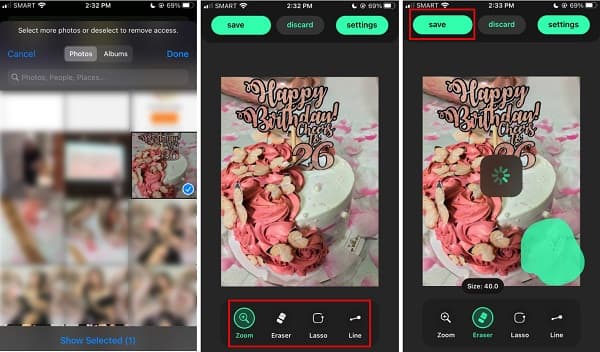
パート 4. Android で写真から透かしを削除する方法
ただし、Android デバイスを使用していて、透かしを削除したい画像がギャラリーにある場合は、この部分を注意深くお読みください。 幸いなことに、Android デバイスで使用できる画像透かし除去ツールがたくさん見つかりました。 したがって、Android の写真から透かしを削除する方法を知りたい場合は、この部分をよくお読みください。
不要なオブジェクトの削除を使用して画像から透かしを削除する
不要なオブジェクトを削除 は、画像の透かしや不要なオブジェクトを削除するのに適したアプリケーションです。 これ 透かしリムーバー は、Android デバイスでのみダウンロードできます。 このアプリは直感的なユーザー インターフェイスを備えているため、初心者でも簡単に透かしを削除できます。 さらに、画像に透かし、ステッカー、またはロゴが含まれている場合は、不要なオブジェクトの削除が問題の解決に役立ちます。 このアプリケーションは安全に使用できるため、データや個人情報について心配する必要はありません。 さらに、Remove Unwanted Object は Google Play から無料でダウンロードできます。 ただし、アプリを使用すると、多くの広告が表示される場合があります。 それでも、画像から透かしを削除する優れたアプリです。
ステップ 1 PlayStore からアプリをダウンロードし、アプリを開きます。 メイン インターフェイスで、 Gallery 画像をアップロードするオプション。 ギャラリーのプレビューで、透かしを削除する画像を選択します。
ステップ 2 その後、画像と使用できる削除ツールのリストが表示されます。 間で選択 ブラシ、なげなわ、 & Eraser 画像から透かしを削除します。 このチュートリアルでは、 ブラシ 透かしを削除するオプション。
ステップ 3 画像の透かし領域を覆います。 エリア全体がカバーされたら、 プロセス 画像の下のボタン。
ステップ 4 プロセスを押した後、不要なオブジェクトを削除すると、魔法のように画像から透かしが削除されます。 をタップします。 Save ボタンをクリックして出力を保存します。
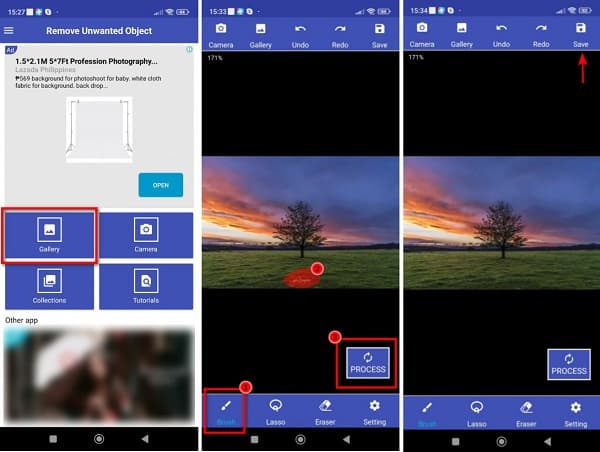
パート 5. 写真から透かしを削除する方法に関するよくある質問
Photoshop は写真から透かしを削除できますか?
Adobe Photoshop のパッチ ツールを使用すると、次のような不要なオブジェクトを画像から削除できます。 透かし または傷。
透かしを削除すると背景がぼやけますか?
いつもではありません。 透かしを削除すると、画像にぼやけた部分が残るアプリケーションがあります。 しかし、あなたが使用する場合 Tipard透かしリムーバー無料オンライン、画像の品質に影響を与えずに透かしを削除できます。
写真から透かしを削除するのに最適な iPhone アプリは何ですか?
Photo Retouch は、画像から透かしを削除するために使用できる比類のないアプリケーションです。 これは AppStore で入手でき、iPhone 向けの主要な透かし除去ツールの XNUMX つです。
まとめ
写真の透かしを消去する方法について学ぶ必要があることはすべて、このブログ投稿に書かれています。 したがって、画像の透かしを削除するすべての方法を注意深く読んだら、デバイスでそれを実行できるようになりました。 私たちがリストしたどのプロセスでも、アドビは画像から透かしを取り除くのに役立ちます. しかし、あなたがしたいのなら 写真から透かしを削除 ロスレスかつ簡単に使用 Tipard透かしリムーバー無料オンライン 今。







